Audio problēmas operētājsistēmā Windows ir biežākas, nekā jūs varētu domāt. Kad ir no datora nenāk audioIerīču pārvaldnieks var parādīt kļūdas kodu 52 un brīdināt, ka nav instalēta audio ierīce. Mēģiniet restartēt datoru un pārbaudiet, vai pamanāt kādas izmaiņas. Ja kļūdas kods 52 joprojām ir redzams, izpildiet tālāk norādītos problēmu novēršanas risinājumus.
Kā labot audio kļūdas kodu 52?
Palaidiet audio un aparatūras problēmu risinātājus
Pārbaudiet, vai iebūvētie audio un aparatūras problēmu risinātāji var ātri noteikt un novērst jūsu problēmu.
- Dodieties uz Iestatījumiun atlasiet Sistēma.
- Pēc tam noklikšķiniet uz Problēmu novēršana.
- Iet uz Citi problēmu risinātāji.
- Palaidiet Audio atskaņošanas problēmu novēršanas rīks.
- Restartējiet datoru un pārbaudiet rezultātus.
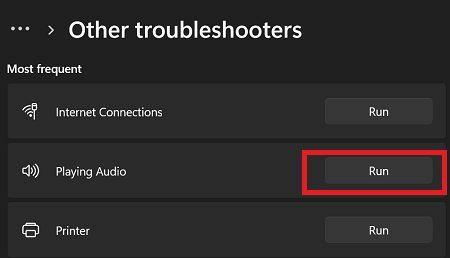
Lai palaistu Aparatūra un ierīces problēmu risinātājs, palaidiet komandu uzvedni ar administratora tiesībām. Pēc tam ievadiet msdt.exe -id DeviceDiagnostic komandu, nospiediet taustiņu Enter un palaidiet problēmu risinātāju.

Atvienojiet visas perifērijas ierīces un atvienojiet datoru
Pārbaudiet, vai kāda no jūsu iekārtai pievienotajām ārējām ierīcēm netraucē audio draiveri. Atvienojiet visas perifērijas ierīces un izslēdziet datoru. Atvienojiet arī savas Bluetooth ierīces. Pēc tam atvienojiet strāvas adapteri un atstājiet ierīci atvienotu uz vienu minūti, lai noņemtu blusu strāvu. Ieslēdziet ierīci un pārbaudiet, vai šī metode atgriež skaņu.
Atjauniniet vai atkārtoti instalējiet savus audio draiverus
Ja jūsu audio draiveri ir bojāti vai izmantojat novecojušas draiveru versijas, jaunāko atjauninājumu instalēšana var atrisināt problēmu. Ja draiveru atjaunināšana uz jaunāko versiju neatrisina problēmu, mēģiniet tos atkārtoti instalēt.
- Palaidiet Ierīču pārvaldnieks.
- Paplašiniet Audio ieeju un izeju sadaļa.
- Pēc tam ar peles labo pogu noklikšķiniet uz sava audio draiveris.
- Izvēlieties Atjauniniet ierīci.
- Atlasiet opciju, kas ļauj automātiski pārbaudīt atjauninājumus.
- Iet uz Skaņas, video un spēļu kontrolieri.
- Atjauniniet arī audio draiverus no šīs sadaļas.

- Ja problēma joprojām pastāv, vēlreiz ar peles labo pogu noklikšķiniet uz saviem audio draiveriem.
- Izvēlieties Atinstalējiet ierīci.
- Restartējiet iekārtu un pārbaudiet rezultātus.
Turklāt atveriet Windows atjaunināšanu un instalējiet jaunākos OS atjauninājumus.
Dzēst UpperFilters un LowerFilters
Šis risinājums ietver jūsu reģistra pielāgošanu. Pirms reģistra iestatījumu maiņas neaizmirstiet dublēt savus datus.
- Palaidiet reģistra redaktoru.
- Pēc tam dodieties uz
HKEY_LOCAL_MACHINE/SYSTEM/CurrentControlSet/Control/Class - Izvēlieties {4d36e967-e325-11ce-bfc1-08002be10318}
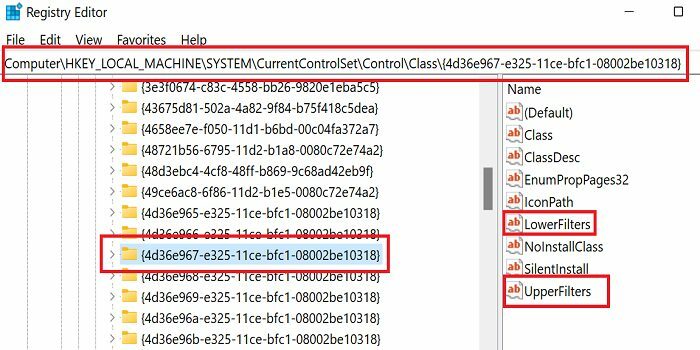
- Labajā rūtī atlasiet Augšējie filtri un nospiediet Dzēst.
- Pēc tam izdzēsiet Apakšējie filtri ieeja arī.
- Piezīme: Dažās ierīcēs UpperFilters un LowerFilters ieraksti var atrasties zem cita ceļa.
- Aizveriet reģistra redaktoru un restartējiet datoru.
Atspējot draivera paraksta izpildi
Pārejiet uz papildu problēmu novēršanas opcijām un atspējojiet draivera paraksta izpildi.
- Nospiediet Shift taustiņš, noklikšķiniet uz Sākt izvēlne, iet uz Jaudaun atlasiet Restartēt.
- Pagaidiet, līdz dators tiek restartēts, un atlasiet Problēmu novēršana.
- Pēc tam dodieties uz Pielāgota opcija.
- Izvēlieties Startēšanas iestatījumi, un tad Restartēt.
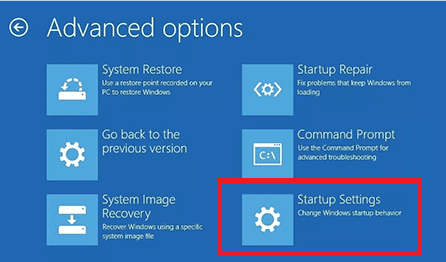
- Nospiediet F7 lai atspējotu vadītāja paraksta izpildi.
Jūsu dators tiks restartēts. Pārbaudiet, vai kļūda joprojām pastāv. Ja tas tā ir, palaidiet ierīču pārvaldnieku un atjauniniet audio draiverus, kā parādīts iepriekš.
Secinājums
Lai labotu audio draivera kļūdu 52, palaidiet audio un aparatūras problēmu risinātājus. Pēc tam atvienojiet visas perifērijas ierīces, izslēdziet datoru un atstājiet to vienu minūti atvienotu. Turklāt atjauniniet vai atkārtoti instalējiet audio draiverus. Ja kļūda joprojām pastāv, izdzēsiet UpperFilters un LowerFilters ierakstus no reģistra redaktora un atspējojiet draivera paraksta izpildi.
Vai jums izdevās atbrīvoties no kļūdas koda 52? Kurš risinājums jums palīdzēja? Paziņojiet mums tālāk sniegtajos komentāros.